IPhone, Mac और iPod पर अपना AirDrop नाम कैसे बदलें?
यदि आप AirDrop का उपयोग करते समय(when you use AirDrop) अपने डिवाइस के लिए दिखाई देने वाला डिफ़ॉल्ट नाम पसंद नहीं करते हैं , तो आपको अपने AirDrop नाम को बदलने का तरीका सीखने में रुचि होगी । प्रक्रिया को सरल रखने के लिए Apple(Apple) का धन्यवाद , आप अपने सभी Apple उपकरणों पर आसानी से और जल्दी से AirDrop नाम बदल सकते हैं।
आप अपने iPhone, Mac और iPod उपकरणों पर नाम बदल सकते हैं। एक बार जब आप इसे कर लेते हैं, तो आपका नया चुना हुआ नाम तब दिखाई देगा जब आप या कोई व्यक्ति AirDrop(AirDrop) सुविधा का उपयोग करके आपको कोई फ़ाइल भेजने का प्रयास करेगा ।

IPhone पर AirDrop नाम कैसे बदलें(How To Change AirDrop Name On The iPhone)
IPhone पर AirDrop(AirDrop) नाम बदलने का अर्थ है अपने iPhone का नाम बदलना । (changing the name)जैसा कि नीचे दिखाया गया है, आप इसे दो विधियों का उपयोग करके कर सकते हैं। हालांकि, हम अनुशंसा करते हैं कि आप पहले का उपयोग करें और दूसरे का उपयोग केवल तभी करें जब पूर्व काम न करे।
सेटिंग्स से एयरड्रॉप का नाम बदलें(Change AirDrop Name From Settings)
आप अपने iPhone का नाम बदल रहे होंगे और यह न केवल AirDrop में बल्कि अन्य सभी स्थानों पर भी दिखाई देगा जहां आपके iPhone का नाम दिखाया गया है।
- अपने iPhone पर सेटिंग(Settings) ऐप लॉन्च करें ।
- निम्न स्क्रीन पर, नीचे स्क्रॉल करें और वह विकल्प ढूंढें जो कहता है, सामान्य(General) । जब आप इसे देखें तो उस पर टैप करें।

- इसके बाद स्क्रीन पर अबाउट(About) ऑप्शन पर टैप करें ।

- अब आप अपने डिवाइस के नाम सहित अपने iPhone के बारे में विवरण देखेंगे। आपकी स्क्रीन के सबसे ऊपर, एक लेबल है जो कहता है नाम(Name) जिसके बाद आपके वर्तमान डिवाइस का नाम आता है। इसे संपादित करने के लिए उस पर टैप करें।

- निम्न स्क्रीन आपको अपने iPhone के लिए नाम संपादित करने देगी। इसे संपादित करने के लिए वर्तमान नाम पर टैप करें और एक नया नाम लिखना प्रारंभ करें। जब आप कर लें, तो ऑन-स्क्रीन कीबोर्ड पर Done पर टैप करें।(Done)

- एक स्क्रीन पर वापस जाएं और आप पाएंगे कि आपका नया नाम अबाउट(About) स्क्रीन पर दिखाई देता है।
संपर्क से एयरड्रॉप का नाम बदलें(Change AirDrop Name From Contacts)
IPhone का नाम बदलने का दूसरा तरीका अपने डिवाइस पर संपर्क(Contacts) ऐप का उपयोग करना है। यदि आपने कभी गौर किया है, तो संपर्क में आपके नाम के साथ आपके लिए एक संपर्क कार्ड है । (Contacts)आपका डिवाइस इसे आपके डिवाइस के नाम के रूप में पहचानता है, और यदि आप इसे बदलते हैं, तो यह आपके एयरड्रॉप नाम को भी बदल देता है।
यदि आपके पास पहले से अपने लिए कोई संपर्क कार्ड नहीं है, तो आपको पहले इसे बनाना होगा। यह आपके डिवाइस पर संपर्क(Contacts) ऐप के भीतर से किया जा सकता है।
- अपने iPhone पर संपर्क(Contacts) ऐप लॉन्च करें ।
- अपने संपर्कों के शीर्ष पर दिखाई देने वाले अपने नाम कार्ड पर टैप करें। आपके नाम के नीचे My Card लिखा होना चाहिए ।

- निम्न स्क्रीन पर, आप अपने कार्ड के लिए संपर्क विवरण देखेंगे। आप अपना नाम बदलने के लिए कार्ड को संपादित करना चाहते हैं। इसे करने के लिए ऊपरी-दाएँ कोने में संपादित(Edit) करें पर टैप करें।

- अब आप अपना नाम संपादित करने में सक्षम होना चाहिए। अपने iPhone को AirDrop(AirDrop) में प्रदर्शित करने के लिए इसे जो कुछ भी आप चाहते हैं उसे बदलें और फिर टैप करें किया(Done) हुआ ऊपरी-दाएँ कोने में।

- आपके द्वारा कार्ड में दर्ज किया गया नया नाम अब आपके AirDrop नाम के रूप में दिखाई देगा।
मैक पर एयरड्रॉप का नाम कैसे बदलें(How To Change The AirDrop Name On The Mac)
Apple Mac (Apple Macs)आपके डिवाइस के बीच फ़ाइलों को स्थानांतरित करने में आपकी(transfer files between your devices) सहायता करने के लिए AirDrop से भी सुसज्जित है । Mac पर (Mac)AirDrop नाम बदलना भी काफी आसान है और आप इसे दो तरीकों का उपयोग करके कर सकते हैं।
AirDrop नाम बदलने के लिए सेटिंग्स का उपयोग करें(Use Settings To Change AirDrop Name)
यदि आप अपने मैक(Mac) का नाम बदलने का एक आसान तरीका चाहते हैं , तो इस विधि से चिपके रहें क्योंकि यह आपकी मशीन के पारंपरिक सेटिंग्स मेनू से कार्य को पूरा करने में मदद करता है।
- (Click)अपनी स्क्रीन के ऊपरी-बाएँ कोने में Apple लोगो पर क्लिक करें और सिस्टम वरीयताएँ(System Preferences) चुनें ।

- निम्न स्क्रीन पर, शेयरिंग(Sharing) कहने वाले विकल्प को ढूंढें और इसे खोलने के लिए उस पर क्लिक करें।

- आपको अपने मैक(Mac) का वर्तमान नाम उस स्थान के आगे दिखाई देगा जहां वह कंप्यूटर का नाम(Computer Name) कहता है । यह वह नाम है जो आपकी मशीन की पहचान करने के लिए हर जगह उपयोग किया जाता है।
इसे बदलने के लिए, मौजूदा नाम पर क्लिक करें और आप एक नया नाम टाइप करने में सक्षम होंगे। मौजूदा नाम मिटाएं, नया नाम टाइप करें और एंटर दबाएं(Enter) ।

- परिवर्तन बहुत जल्दी दिखाई देगा और आपके सभी अन्य AirDrop-सक्षम डिवाइस अब आपके Mac के लिए यह नया चुना हुआ नाम दिखाएंगे ।
AirDrop नाम बदलने के लिए टर्मिनल का उपयोग करें(Use Terminal To Change AirDrop Name)
अधिकांश उपयोगकर्ताओं के लिए, AirDrop नाम बदलने के लिए (AirDrop)सिस्टम वरीयताएँ(System Preferences) फलक का उपयोग करना एक आसान और पसंदीदा तरीका है। हालाँकि, यदि आप अपने मैक पर कमांड चलाने(running commands on your Mac) के आदी हैं या आप स्क्रिप्ट में शामिल अपने एयरड्रॉप(AirDrop) नाम को बदलने की क्षमता चाहते हैं , तो आप कार्य को पूरा करने के लिए टर्मिनल(Terminal) ऐप का उपयोग कर सकते हैं।
एक आदेश है जो आपको टर्मिनल(Terminal) ऐप से अपने मैक का नाम संशोधित करने देता है ।
- लॉन्चपैड(Launchpad) पर क्लिक करें , टर्मिनल(Terminal) खोजें और इसे खोलें।
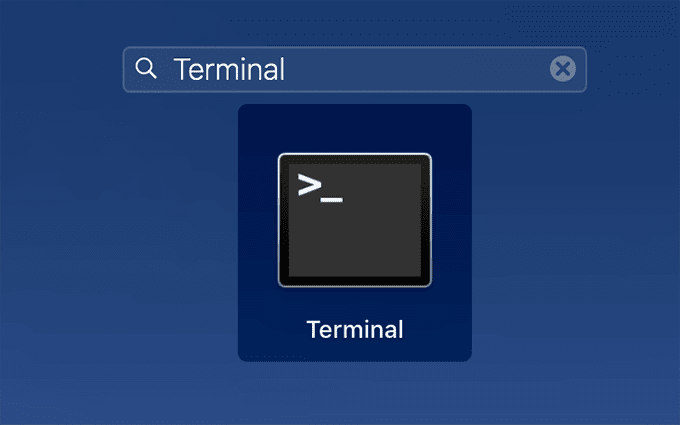
- निम्न कमांड टाइप करें और एंटर दबाएं(Enter) । NEWNAME को उस नए नाम से बदलना सुनिश्चित करें जिसे आप अपने Mac के लिए सेट करना चाहते हैं ।
sudo scutil -सेट कंप्यूटरनाम NEWNAME(sudo scutil –set ComputerName NEWNAME)

- चूंकि यह एक sudo कमांड है, इसलिए आपको अपना व्यवस्थापक पासवर्ड दर्ज करने के लिए कहा जाएगा। पासवर्ड दर्ज करें और जारी रखें।

- कोई पुष्टि या ऐसा कुछ नहीं होगा लेकिन आपका नाम बदल दिया जाना चाहिए। आप सिस्टम प्रेफरेंस में जाकर और (System Preferences)शेयरिंग(Sharing) पर क्लिक करके इसे सत्यापित कर सकते हैं । इसे वहां आपका नया मैक(Mac) नाम प्रदर्शित करना चाहिए।
आइपॉड पर एयरड्रॉप का नाम कैसे बदलें(How To Change The AirDrop Name On The iPod)
यदि आप एक iPod का उपयोग करते हैं और (use an iPod)AirDrop के माध्यम से अपने उपकरणों के बीच फ़ाइलें साझा करते हैं, तो आप अपने iPod पर भी AirDrop नाम बदल सकते हैं । अन्य तरीकों के विपरीत, आपको नाम को संशोधित करने में सक्षम होने के लिए अपने आईपॉड को कंप्यूटर से कनेक्ट करना होगा। कंप्यूटर के बिना नाम बदलना संभव नहीं है।
आपको अपनी मशीन पर इंस्टॉल किए गए iTunes ऐप की भी आवश्यकता होगी। नए(Newer) macOS उपयोगकर्ता कार्य करने के लिए Finder का उपयोग कर सकते हैं।
- एक केबल का उपयोग करके अपने आईपॉड को अपने कंप्यूटर में प्लग करें।
- यदि आप Mac पर हैं, तो Finder लॉन्च करें । यदि आप एक विंडोज़(Windows) उपयोगकर्ता हैं, तो आईट्यून्स(iTunes) ऐप खोलें।
- अपने डिवाइस आइकन पर क्लिक करें(Click) ताकि प्रासंगिक विकल्प दिखाई दें।
- आप अपने iPod का नाम ऊपरी-बाएँ कोने में देखेंगे। उस पर क्लिक करें(Click) और आप एक नया नाम टाइप करने में सक्षम होंगे। एक नाम दर्ज करें और एंटर(Enter) कुंजी दबाएं।
- आईट्यून्स या फाइंडर(Finder) आपके आईपॉड के साथ सिंक हो जाएगा, और फिर आपके आईपॉड पर आपका नया चुना हुआ नाम होगा।
हमें उम्मीद है कि गाइड ने आपको अपने एयरड्रॉप(AirDrop) नाम को अपनी पसंद के अनुसार बदलने में मदद की है। वैसे आपने कौन सा नाम चुना? हम नीचे टिप्पणी में इसके बारे में जानना चाहते हैं और हमें इसके बारे में बताना चाहते हैं।
Related posts
विंडोज़ और मैक पर फ़ायरफ़ॉक्स में भाषा कैसे बदलें
स्काइप संदेशों को कैसे हटाएं (विंडोज, एंड्रॉइड, आईफोन, मैक)
मैक पर स्क्रीनशॉट कैसे लें: आप सभी को पता होना चाहिए -
स्क्रीनशॉट ऐप के साथ मैक पर स्क्रीनशॉट कैसे लें -
स्क्रीनशॉट कहाँ जाते हैं? उन्हें Windows, Mac, Android, या iOS में खोजें -
मैं Mac पर टर्मिनल कैसे खोलूँ? (3 तरीके)
मैक ओएस एक्स में विंडोज 7 और विंडोज 8 शेयर्ड फोल्डर को कैसे माउंट करें?
Mac OS X और Ubuntu Linux के साथ साझा करने के लिए Windows 7 और Windows 8 सेट करें
अपने Mac पर प्रदर्शन भाषा को अंग्रेज़ी से दूसरी भाषा में बदलें
ओएस एक्स माउंटेन लायन चलाने वाले मैक पर विंडोज 8 कैसे स्थापित करें
स्काइप (विंडोज, एंड्रॉइड, आईफोन, मैक) पर स्क्रीन कैसे साझा करें
विंडोज़ में अपना मैक पता खोजने के 7 तरीके -
Mac पर वाई-फ़ाई से कनेक्ट करने के 3 तरीके
Mac और iOS पर Google Chrome को डिफ़ॉल्ट वेब ब्राउज़र बनाएं
मैक या फोन से Apple म्यूजिक प्लेलिस्ट कैसे शेयर करें
मैक पर कैशे कैसे साफ़ करें
मैक ओएस एक्स से विंडोज 7 और विंडोज 8 पीसी के साथ फोल्डर कैसे साझा करें
ध्यान भटकाने के लिए iPhone, iPad और Mac पर फ़ोकस मोड का उपयोग कैसे करें
मैक ओएस एक्स में विंडोज 7 या 8 नेटवर्क साझा प्रिंटर कैसे स्थापित करें?
मैक ओएस एक्स से विंडोज 7 और विंडोज 8 शेयर्ड फोल्डर कैसे एक्सेस करें?
